他のデータベースからフィールドをコピーする
他のデータベースに登録されているフィールドの定義をコピーして、複数のフィールドを新規に作成できます。
-
フィールドを新規作成したいデータベースのデータベース設定画面を開きます。
起動方法は、「データベースの新規作成」の「データベースをロック・ロック解除する」の項を参照してください。 -
 > DB定義取込:フィールド をクリックします。
> DB定義取込:フィールド をクリックします。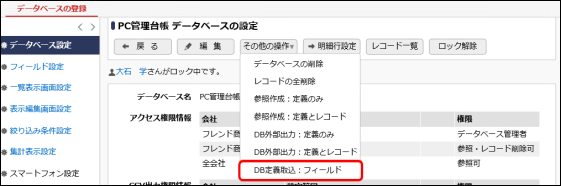
-
フィールド定義の取込画面が表示されます。取込元データベースに、コピー元としたいデータベースを選択します。
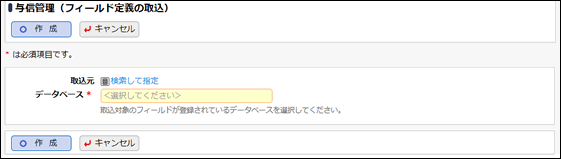
-
データベースを選択すると、その取込元データベースに登録されているフィールド(明細フィールド含む)が一覧表示されます。コピーしたいフィールドを選択します。
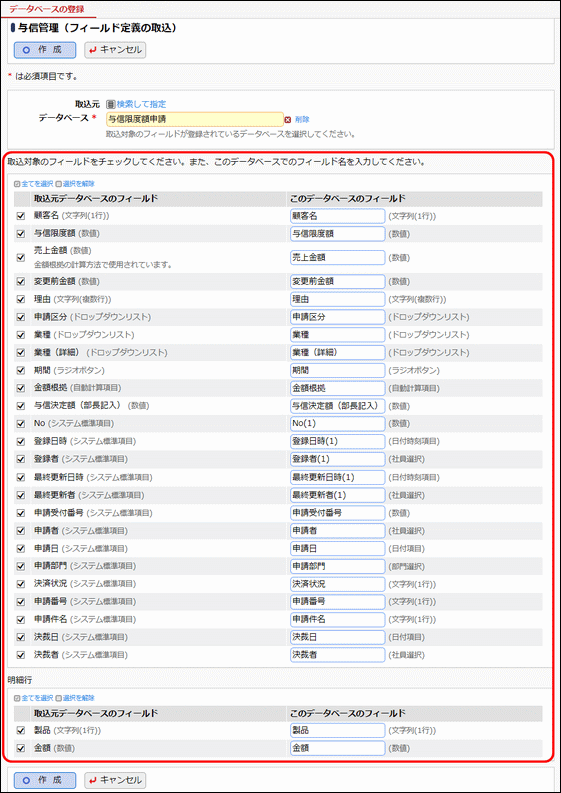
項目名 説明 取込元データベースの
フィールド取込元データベースに登録されているフィールドが表示されます。コピーしたいフィールドのチェックボックスを選択します。
-
 汎用申請データベースにフィールドを作成する場合、取込元の「WebDB間連携項目」「スタンプ項目」はコピーできません。
汎用申請データベースにフィールドを作成する場合、取込元の「WebDB間連携項目」「スタンプ項目」はコピーできません。 -
明細行を利用しない設定になっているデータベースにフィールドを作成する場合、取込元の明細行フィールドはコピーできません。
-
自動計算項目など計算を行うフィールドをコピーする場合は、計算に利用しているフィールドも一緒に選択する必要があります。
-
DB参照項目 や WebDB参照項目などで転送先項目が設定されている場合、転送先として設定されているフィールドも一緒にコピーしてください。コピー対象として選択されていない場合、その転送先項目の設定はコピーされません。
このデータベースの
フィールド *新規に作成するフィールド名を入力します。コピー元のフィールド名が初期表示されますので、必要に応じて変更してください。なお、すでに同じ名称のフィールドが登録されている場合は、名称末尾に ”(n)” が編集されます。フィールドの入力形式はコピー元のフィールドの入力形式に合わせて自動的に設定されますので、変更することはできません。
-
同じフィールド名を複数指定することはできません。
-
フィールド名には予約語を指定することはできません。予約語については「フィールド設定」の「(3)フィールド名の予約語」を参照してください。
-
-
 をクリックします。フィールドが新規作成されます。
をクリックします。フィールドが新規作成されます。
取込先に新規作成されるフィールドの入力形式 や 各種属性値は、コピー元フィールドの入力形式によって以下の通り異なります。
なお、以下に記載のない入力形式については、コピー元の入力形式 や 属性値がコピーされます。ただし、属性によっては一意性等の制限により、同じ値とならない場合があります。コピー後、必要に応じて変更してください。
| (取込元)入力形式 | (取込先)入力形式 | (取込先)フィールドの属性値 |
|---|---|---|
No |
数値 |
入力桁数:11、カンマ編集:なし |
登録日時 |
日付時刻項目 |
|
登録者 |
社員選択 |
|
最終更新日時 |
日付時刻項目 |
|
最終更新者 |
社員選択 |
|
申請受付番号 |
数値 |
入力桁数:12、カンマ編集:なし |
申請者 |
社員選択 |
|
申請日 |
日付項目 |
|
申請部門 |
部門選択 |
|
決裁状況 |
文字列(1行) |
入力桁数:20 |
決裁者 |
社員選択 |
|
決裁日 |
日付項目 |
|
申請番号 |
文字列(1行) |
入力桁数:50 |
申請件名 |
文字列(1行) |
入力桁数:400 |
顧客リレーション |
お客様選択項目 |
※取込元がシステム標準項目の場合は、ソート対象:あり、必須入力:なし、再利用:なし で作成されます。
※DB参照項目、DB参照コード入力形式のフィールドが選択されている場合は、フィールド作成と同時に、外部DB参照定義もコピーして登録します。
